Vẻ đẹp của những đóa hoa từ lâu đã là nguồn cảm hứng bất tận…
Cách đăng ký Google Cloud không cần visa
Google Cloud cung cấp một loạt các dịch vụ có thể được điều chỉnh theo nhu cầu cụ thể của người dùng dù bạn là cá nhân hay doanh nghiệp. Người dùng có thể dễ dàng tăng hoặc giảm quy mô tài nguyên khi cần thiết trên trang tạo project của Google Cloud. Với những người dùng mới bắt đầu làm quen thì có thể trải nghiệm khi đăng ký Google Cloud mà không cần visa. Bài viết của Gimasys sau đây sẽ tổng hợp các thông tin đáng lưu ý.
Giới thiệu Google Cloud và vai trò ngày càng quan trọng của nó trong thời đại công nghệ số
Google Cloud Platform (GCP) là một nền tảng điện toán đám mây cung cấp nhiều dịch vụ và công cụ để xây dựng, quản lý và triển khai các ứng dụng web và di động, phân tích dữ liệu, học máy và trí tuệ nhân tạo. Năm 2024 hứa hẹn sẽ là một năm bùng nổ cho Google Cloud Platform (GCP) với nhiều tính năng và dịch vụ mới được ra mắt, giúp doanh nghiệp ở mọi quy mô nâng tầm hoạt động và đạt được mục tiêu chiến lược. Dưới đây là một số điểm nổi bật của GCP trong nhịp chuyển đổi số năm 2024:
- Trí tuệ nhân tạo (AI) và Học máy (ML)
GCP nâng cao khả năng của Vertex AI, nền tảng AI toàn diện của GCP, với các tính năng mới hỗ trợ phát triển, triển khai và quản lý mô hình AI hiệu quả hơn. Ngoài ra, GCP còn kết hợp nhằm ra mắt các dịch vụ AI mới như AI Platform Data Labeling Service giúp đơn giản hóa việc chuẩn bị dữ liệu cho AI và AI Platform Explainable AI giúp giải thích kết quả mô hình AI dễ hiểu hơn.
- Big Data và Phân tích
GCP còn nâng cấp BigQuery, kho dữ liệu đám mây hàng đầu của GCP, với khả năng xử lý dữ liệu lớn hơn, nhanh hơn và tiết kiệm chi phí hơn. GCP ra mắt các công cụ phân tích dữ liệu mới giúp doanh nghiệp dễ dàng khai thác cái nhìn chi tiết hơn từ dữ liệu và đưa ra quyết định sáng suốt hơn. Với Big Data và Data Analytics sẽ cung cấp nhiều giải pháp phân tích dữ liệu ngành cho các lĩnh vực như bán lẻ, tài chính, y tế và sản xuất.
- Bảo mật và Tuân thủ
Các tính năng bảo mật cho GCP được tăng cường nhiều hơn với các giải pháp bảo mật đám mây toàn diện giúp bảo vệ dữ liệu và ứng dụng của doanh nghiệp. GCP cung cấp các công cụ tuân thủ quy định giúp doanh nghiệp đáp ứng các yêu cầu pháp lý và ngành một cách dễ dàng.
- Nền tảng lai và Đa đám mây
GCP còn cung cấp các giải pháp lai và đa đám mây giúp doanh nghiệp kết nối và quản lý các khối lượng công việc trên GCP, các nhà cung cấp đám mây khác và hạ tầng cục bộ. Ví dụ như Anthos – nền tảng quản lý ứng dụng lai của GCP, được nâng cấp với các tính năng mới giúp đơn giản hóa việc triển khai và quản lý ứng dụng trên nhiều môi trường.
Lợi ích của việc sử dụng Google Cloud
Với những công nghệ mà Google Cloud mang lại thì dù là người dùng cá nhân hay doanh nghiệp đều có thể cân nhắc về các lợi ích của việc sử dụng Google Cloud:
Đối với cá nhân
- Lưu trữ dữ liệu an toàn và dễ dàng truy cập: Google Cloud cung cấp dịch vụ lưu trữ đám mây an toàn và đáng tin cậy, giúp bạn lưu trữ ảnh, video, tài liệu và các tệp tin quan trọng khác một cách dễ dàng. Bạn có thể truy cập dữ liệu của mình từ bất kỳ thiết bị nào có kết nối internet, đồng thời chia sẻ tệp với bạn bè và gia đình một cách dễ dàng.
- Tăng năng suất: Google Cloud cung cấp nhiều dịch vụ và công cụ giúp bạn tăng năng suất, chẳng hạn như Gmail, Google Drive và Google Docs. Các công cụ này cho phép bạn làm việc hiệu quả hơn, cộng tác với người khác và hoàn thành công việc nhanh chóng hơn.
- Cost savings: Google Cloud cung cấp nhiều dịch vụ miễn phí và các dịch vụ trả phí có giá cả phải chăng. Bạn chỉ cần trả tiền cho những gì bạn sử dụng, giúp bạn tiết kiệm chi phí so với việc mua và bảo trì phần mềm và phần cứng truyền thống.
- Security: Google Cloud cam kết bảo mật dữ liệu của bạn. Họ sử dụng các biện pháp bảo mật tiên tiến nhất để bảo vệ dữ liệu của bạn khỏi truy cập trái phép, sử dụng và tiết lộ.
Đối với doanh nghiệp
- Tăng khả năng linh hoạt và khả năng mở rộng: Google Cloud cho phép bạn dễ dàng mở rộng quy mô hoạt động kinh doanh của mình khi nhu cầu thay đổi. Bạn có thể thêm hoặc xóa tài nguyên theo nhu cầu mà không cần phải đầu tư vào phần cứng hoặc phần mềm mới.
- Giảm chi phí: Google Cloud có thể giúp bạn tiết kiệm chi phí IT bằng cách loại bỏ nhu cầu mua và bảo trì phần cứng và phần mềm. Bạn cũng có thể tiết kiệm chi phí điện năng và không gian văn phòng.
- Nâng cao năng suất: Google Cloud cung cấp nhiều dịch vụ và công cụ giúp nhân viên của bạn làm việc hiệu quả hơn. Các công cụ này cho phép họ cộng tác với nhau, chia sẻ tệp và hoàn thành công việc nhanh chóng hơn.
- Thúc đẩy đổi mới: Google Cloud cung cấp nhiều công nghệ tiên tiến, chẳng hạn như trí tuệ nhân tạo và học máy, có thể giúp bạn đổi mới sản phẩm và dịch vụ của mình.
- Cải thiện dịch vụ khách hàng: Google Cloud có thể giúp bạn cải thiện dịch vụ khách hàng bằng cách cung cấp cho bạn các công cụ để quản lý các tương tác của khách hàng, giải quyết vấn đề của khách hàng và thu thập phản hồi của khách hàng.
Lưu ý thanh toán thường gặp khi đăng ký tài khoản Google Cloud với thẻ Visa
Đối với người dùng lần đầu đăng ký và sử dụng Google Cloud sẽ rất quan tâm tới việc thanh toán nhằm đề phòng các vấn đề xảy ra.
1. Lỗi liên quan đến thẻ Visa
- Thẻ không được hỗ trợ: Google Cloud hiện chỉ chấp nhận thẻ Visa thanh toán quốc tế có logo Chip và được cấp bởi các ngân hàng thuộc các quốc gia/khu vực sau:
- Bắc Mỹ
- Châu Âu
- Châu Á – Thái Bình Dương
- Châu Phi
- Nam Mỹ
- Thông tin thẻ sai sót: Hãy đảm bảo bạn nhập chính xác tất cả thông tin thẻ, bao gồm số thẻ, tên chủ thẻ, ngày hết hạn và mã bảo mật (CVV/CVC).
- Thiếu hạn mức thanh toán: Tài khoản Google Cloud của bạn cần có đủ hạn mức thanh toán để chi trả cho các dịch vụ đã sử dụng.
- Thẻ bị khóa: Liên hệ với ngân hàng phát hành thẻ của bạn để xác nhận thẻ không bị khóa do giao dịch bất thường hoặc lý do bảo mật khác.
2. Vấn đề xác minh địa chỉ
- Địa chỉ không hợp lệ: Google Cloud có thể yêu cầu bạn xác minh địa chỉ thanh toán. Hãy đảm bảo bạn nhập chính xác địa chỉ trùng khớp với thông tin trên thẻ Visa của bạn.
- Thiếu hóa đơn thanh toán: Nếu Google Cloud yêu cầu xác minh địa chỉ, bạn có thể cung cấp hóa đơn thanh toán điện nước, sao kê ngân hàng hoặc các giấy tờ khác có ghi địa chỉ hiện tại của bạn.
3. Tài khoản Google Cloud
- Tài khoản bị tạm ngưng: Tài khoản Google Cloud của bạn có thể bị tạm ngưng do vi phạm Điều khoản dịch vụ hoặc hoạt động thanh toán bất thường. Liên hệ với bộ phận hỗ trợ Google Cloud để được trợ giúp.
- Thông tin tài khoản không chính xác: Hãy đảm bảo thông tin tài khoản Google Cloud của bạn, bao gồm tên, địa chỉ và thông tin liên hệ, là chính xác và cập nhật.
4. Giải pháp
- Thử sử dụng thẻ Visa khác: Nếu bạn có thẻ Visa thanh toán quốc tế khác, hãy thử sử dụng thẻ đó để thanh toán.
- Liên hệ ngân hàng phát hành thẻ: Liên hệ với ngân hàng phát hành thẻ Visa của bạn để được hỗ trợ về các vấn đề thanh toán.
- Liên hệ bộ phận hỗ trợ Google Cloud: Truy cập trang web https://cloud.google.com/support để được trợ giúp từ bộ phận hỗ trợ Google Cloud về các vấn đề liên quan đến đăng ký tài khoản và thanh toán.
(*)Lưu ý: Google Cloud không ngừng cập nhật các phương thức thanh toán. Hãy truy cập thông tin hướng dẫn thanh toán của Google Cloud để nắm đủ thông tin. Thay vì sử dụng thẻ Visa thanh toán quốc tế, bạn có thể sử dụng các phương thức thanh toán khác được Google Cloud hỗ trợ như PayPal hoặc chuyển khoản ngân hàng.
Cách đăng ký Google Cloud không cần Visa dành cho người dùng tại Việt Nam
Ở bài viết này, Gimasys sẽ đưa ra một ví dụ cụ thể khi người dùng cần đăng ký dịch vụ Cloud VPS trên Google Cloud.
Bước 1: Tạo tài khoản Google
- Đầu tiên, bạn cần truy cập vào website https://cloud.google.com/. Sau đó, nhấn vào mục Dùng thử Miễn phí (Start Free).
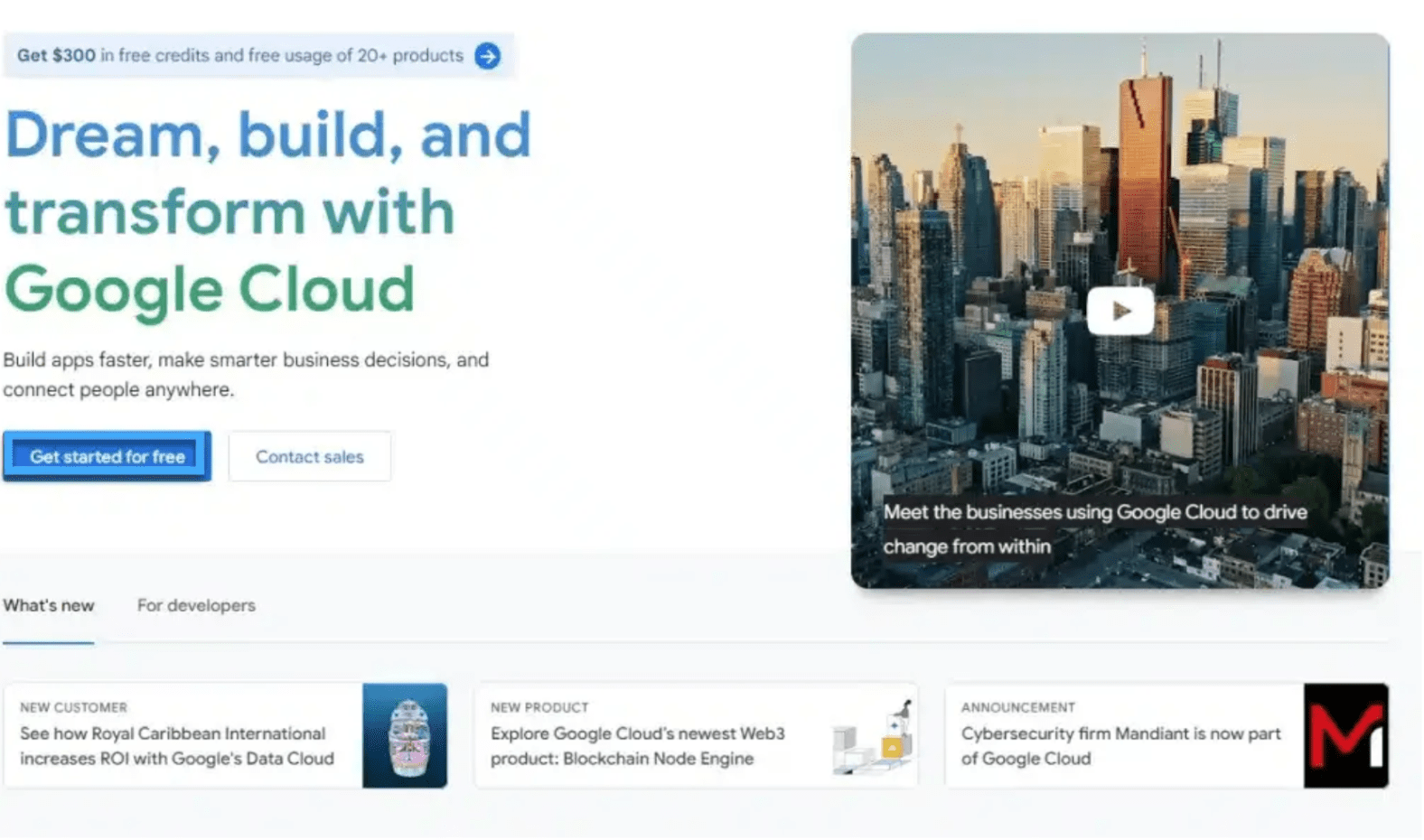
- Tiếp theo, thực hiện đăng nhập bằng tài khoản Google (Gmail) của bạn. Nếu chưa có tài khoản bạn cũng có thể tạo tài khoản Google mới.
Bước 2: Lựa chọn quốc gia
- Trên màn hình giao diện người dùng nhấp chọn quốc gia là Việt Nam và lựa chọn kiểu mô tả thích hợp.
- Sau đó, đánh dấu tick vào ô Terms of Service.
- Cuối cùng, nhấn mục Continue để điều hướng sang phần khác.
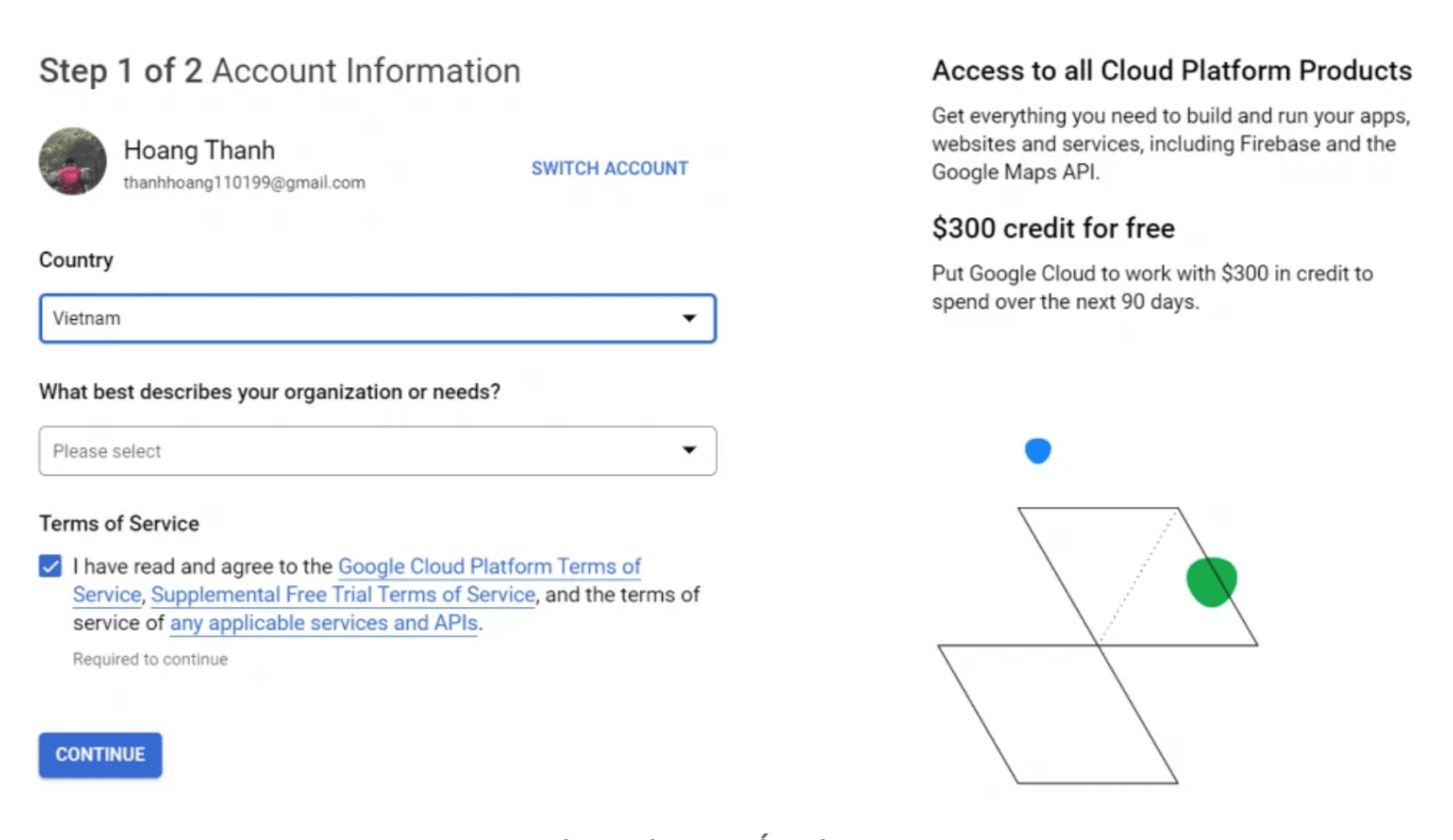
Bước 3: Xác minh thông tin thanh toán
- Ở phần này, người dùng tiến hành lựa chọn loại tài khoản Individual. (Nếu chọn Business, hệ thống sẽ gửi yêu cầu để bạn khai báo về tên công ty. Các yêu cầu này sẽ khá phức tạp nên người dùng cần cân nhắc).
- Tiếp đó, người dùng cần điền thông tin vào Payment method, sử dụng của thẻ VISA (bao gồm số thẻ, tên chủ thẻ, địa chỉ) và mã số thuế.
(*)Lưu ý: trong thẻ visa phải có ít nhất $12 để bot Google xác minh bạn là người dùng thật. Sau khi xác minh thành công, số tiền sẽ được hoàn trả lại về thẻ.
- Cuối cùng, nhấn vào nút START MY FREE TRIAL.
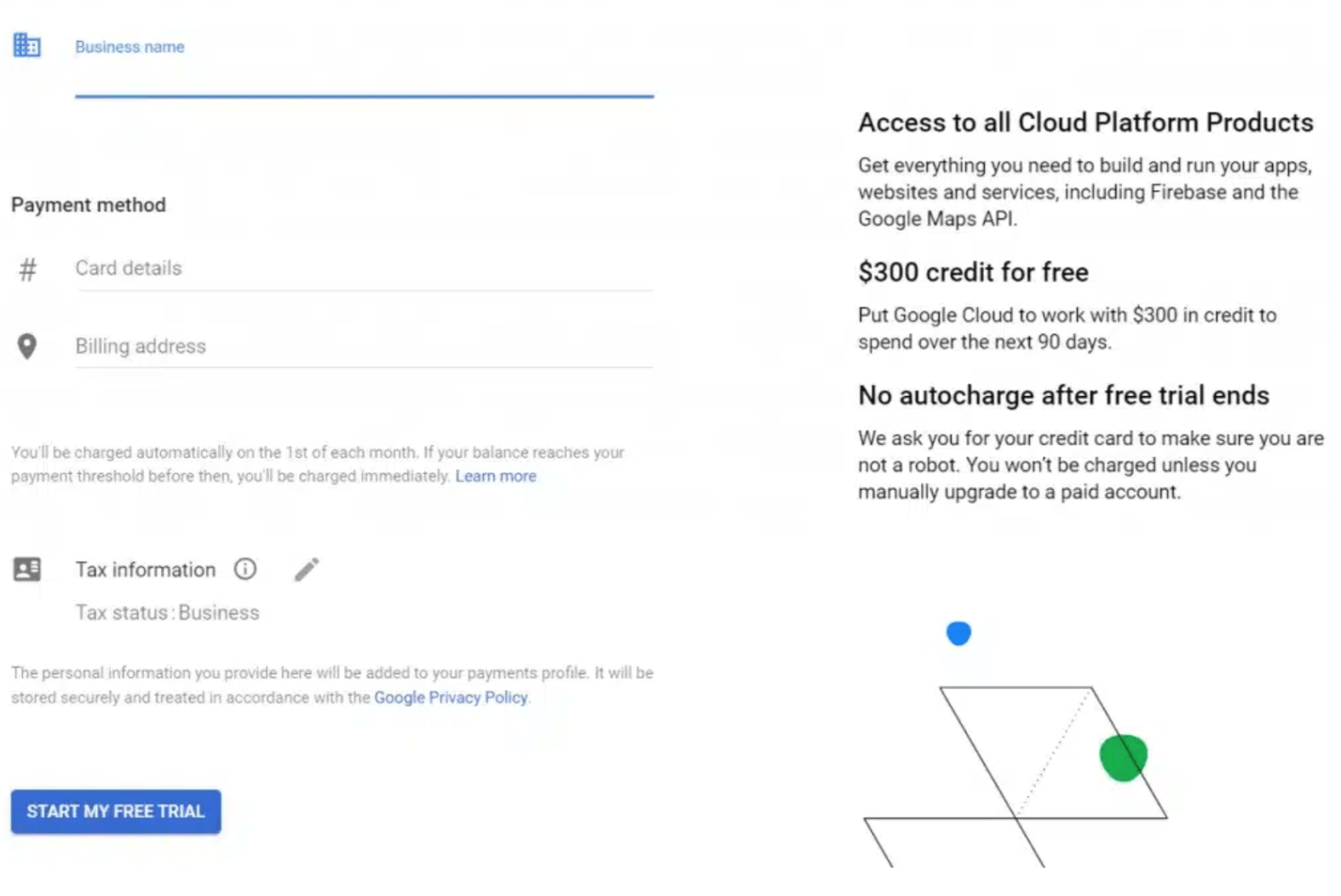
Bước 4: Tạo máy chủ ảo
Tiếp theo đó, tại giao diện chính, người dùng nhấn vào Computer Engine > VM Instances > Create để bắt đầu tạo VPS Google Cloud.
- Name: Người dùng có thể để mặc định hoặc khai báo mới với tên gọi đơn giản, dễ nhớ.
- Region: Đây là phần chọn vị trí trung tâm dữ liệu chứa máy ảo. Người dùng nên chọn khu vực Châu Á có ưu thế là tốc độ truy cập nhanh hoặc Hoa Kỳ có chi phí tiết kiệm nhưng tốc độ truy cập chậm hơn.
- Machine type: Đây là tùy chọn về dung lượng lưu trữ RAM và số lõi CPU. Người dùng có thể tùy chọn cấu hình dựa theo nhu cầu của mình.
- Boot Disk: Người dùng sẽ lựa chọn hệ điều hành và dung lượng chứa của ổ đĩa thích hợp theo mục đích khởi tạo máy chủ. (Hệ thống cung cấp nhiều tùy chọn cho người dùng về hệ điều hành như Ubuntu, CentOS, Linux,…).
- Firewall: Nếu bạn muốn kết nối với web từ Google Cloud Server của mình, hãy đảm bảo cho phép cả lưu lượng HTTP và HTTPS.
- Sau khi hoàn thành lựa chọn, người dùng kiểm tra lại lần nữa. Sau đó, nhấn vào nút Create.
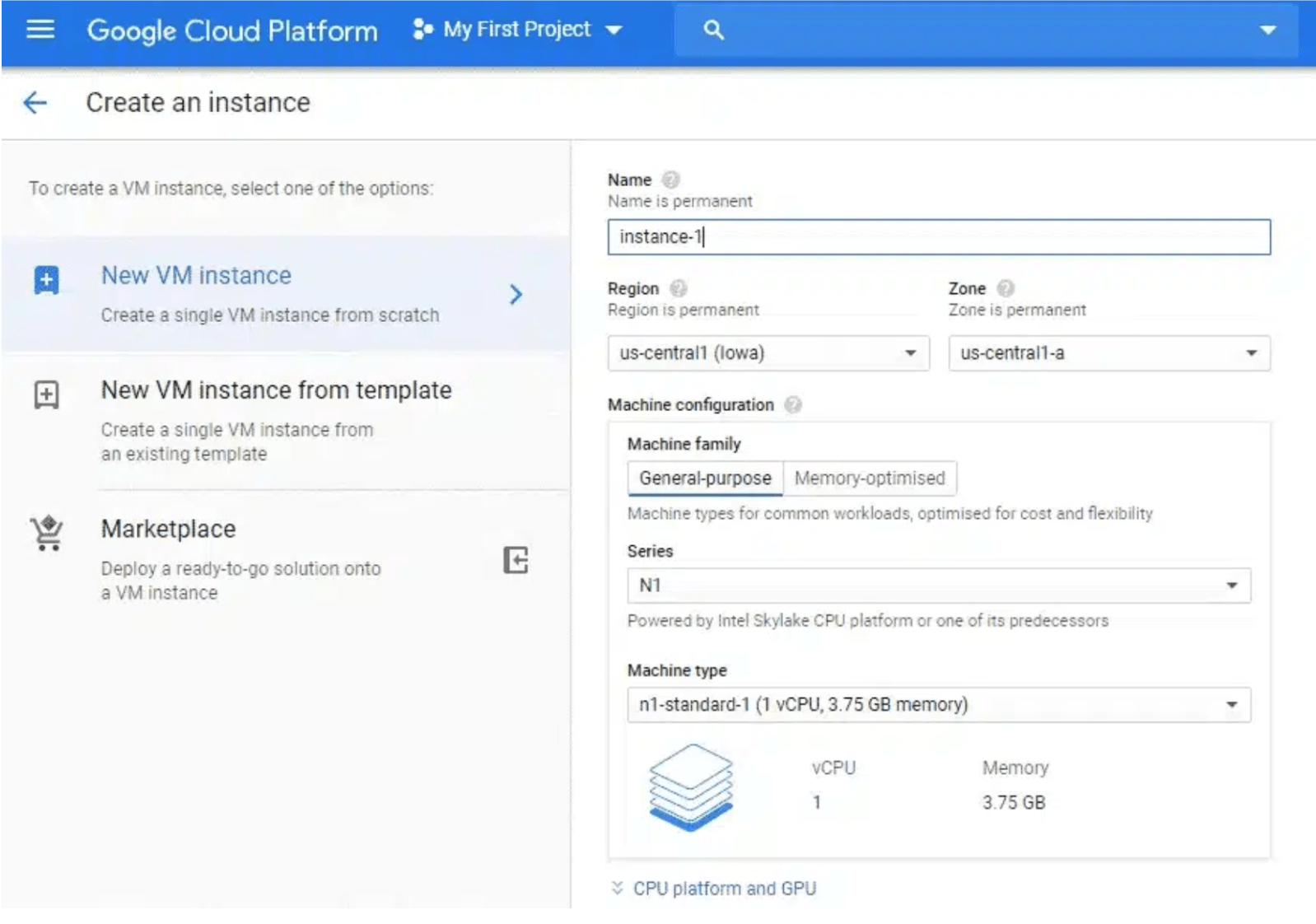
Bước 5: Sử dụng VPS Google Cloud
Sau khi đã tạo máy chủ thành công và chuyển đến giao diện tiếp theo. Trên màn hình, nếu thấy tên máy chủ hiển thị màu xanh lục tức là bạn đã tạo thành công. Với máy chủ của bạn đã được tạo, giờ đây bạn có thể dễ dàng kết nối với máy chủ đó từ bảng điều khiển quản lý Google Cloud bằng cách chọn “SSH” trong phần kết nối. Một cửa sổ trình duyệt mới sẽ mở ra với một thiết bị đầu cuối đầy đủ chức năng bên trong chúng.
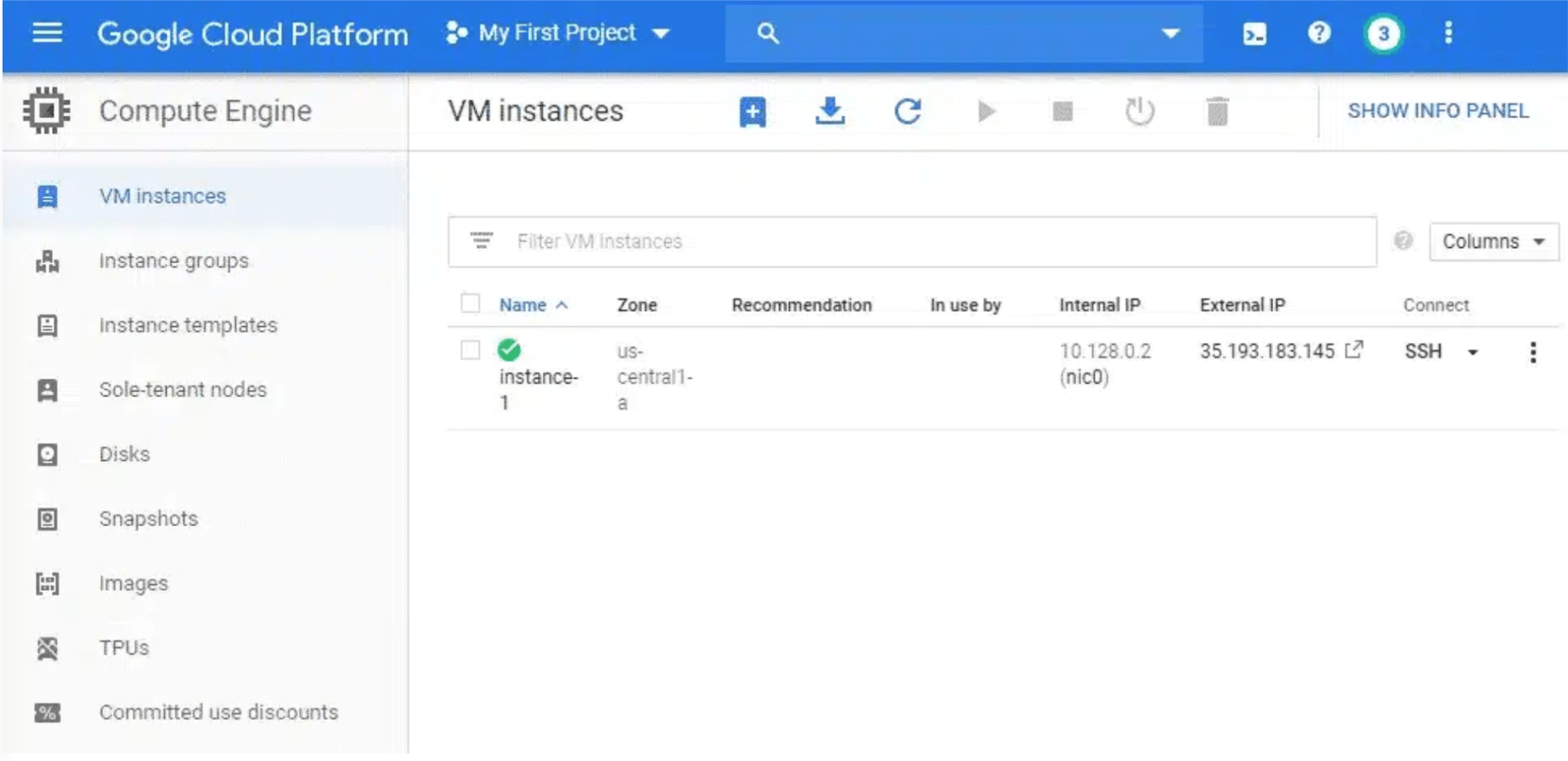
Khi bạn sử dụng xong VPS Google Cloud của mình, hãy đảm bảo chọn chúng và nhấp vào biểu tượng dừng trên thanh công cụ ở đầu trang VM Instances. Bên cạnh nút dừng là nút đặt lại tiện dụng, cho phép bạn khởi động lại máy chủ trong trường hợp có bất kỳ sự cố nào với máy chủ.
Bước 6: Điều khiển từ xa đến máy ảo
Để có thể thao tác tính năng điều khiển từ xa đến máy ảo, người dùng thực hiện như sau:
- Nhấn tổ hợp phím Windows + R để hiển thị chương trình đang khởi chạy trên máy tính.
- Tiếp đó, nhập vào màn hình lệnh + mstsc để mở lên màn hình từ xa.
- Sau đó, nhập lại địa chỉ IP ngoài rồi tiếp tục đến Tên người dùng và Mật khẩu.
Hoàn tất các bước, người dùng đã có thể thực hiện điều khiển đến máy chủ ảo.
Conclusion
Nhìn chung, Google Cloud cung cấp nhiều lợi ích cho cả cá nhân và doanh nghiệp. Nó là một nền tảng an toàn, đáng tin cậy và có thể mở rộng có thể giúp bạn tiết kiệm chi phí, tăng năng suất và thúc đẩy đổi mới. Với người dùng mới bắt đầu với Google Cloud thì hoàn toàn có thể tham khảo đăng ký Google Cloud không cần visa để trải nghiệm thử các tính năng. Tuy nhiên, để người dùng có thể sử dụng nhiều hơn các mở rộng khác hoặc đầy đủ các yêu cầu theo thực tế sử dụng thì nên đăng ký và dùng Google Cloud với tài khoản doanh nghiệp (công ty).[/vc_column_text][/vc_column][/vc_row]



